AMD-V는 하이퍼바이저 파티션이 아닌 BIOS에서 비활성화됨 [Fix]
![AMD-V는 하이퍼바이저 파티션이 아닌 BIOS에서 비활성화됨 [Fix]](https://cdn.thewindowsclub.blog/wp-content/uploads/2023/03/amdv-disabled-1-640x366.webp)
가상화는 단일 컴퓨터에 여러 가상 머신을 생성할 수 있게 해주는 기능입니다. 이 시설 이전에는 Windows와 Linux를 사용하기 위해 별도의 하드웨어가 필요했지만 이제는 가상화를 사용하여 두 운영 체제를 모두 실행할 수 있습니다. 그러나 많은 AMD 사용자가 Oracle VirtualBox를 사용하여 가상 머신을 실행하려고 할 때 다음과 같은 오류 메시지를 받고 있습니다.
하이퍼바이저 파티션(HVP-0)에 없음(VERR_NEM_NOT_AVAILABLE).
BIOS에서(또는 호스트 OS에 의해) AMD-V가 비활성화됨(VERR_SVM_DISABLED)
이 기사에서는 이 문제에 대해 논의하고 가능한 모든 솔루션을 볼 것입니다.
하이퍼바이저 파티션이 아닌 BIOS에서 AMD-V가 비활성화되는 문제 수정
Microsoft Hyper-V가 AMD-V 기술을 방해하거나 BIOS 설정에서 AMD-V가 비활성화되는 등 가상 머신이 시작되지 않는 데는 여러 가지 이유가 있습니다. BIOS에서 AMD-V가 비활성화되고 VERR_SVM_DISABLED가 표시되면 다음 해결 방법을 실행하십시오.
- BIOS 설정에서 AMD-V 활성화
- Windows Hyper-V 비활성화
- CPU 코어 수를 1로 변경
- VM 버전을 Windows 7 또는 Windows 2003으로 전환
그들에 대해 자세히 이야기합시다.
1] BIOS 설정에서 AMD-V 활성화
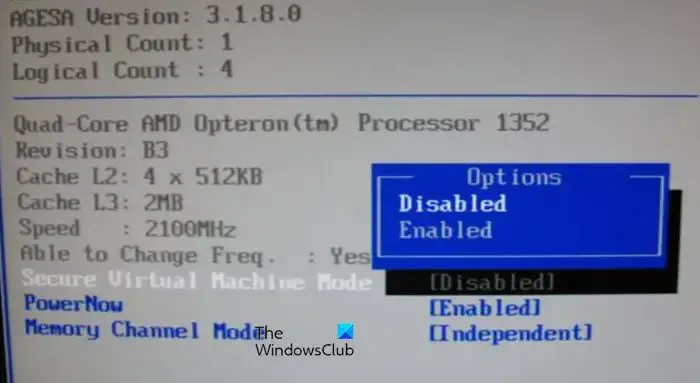
가상화를 사용하기 전에 BIOS에서 활성화 여부를 확인해야 합니다. 기본적으로 비활성화되어 있고 비활성화되어 있기 때문에 사용할 수 없기 때문입니다. 따라서 사용하기 전에 활성화하고 동일한 작업을 수행하려면 시스템의 BIOS로 부팅하십시오.
BIOS가 열리면 고급 섹션 또는 CPU 구성에서 보안 가상 머신 모드를 찾습니다. 이제 기능이 활성화되어 있는지 확인한 다음 F10을 눌러 변경 사항을 저장하십시오. 변경 사항을 저장한 후 Windows로 부팅하고 문제가 해결되었는지 확인합니다.
2] Windows Hyper-V 비활성화
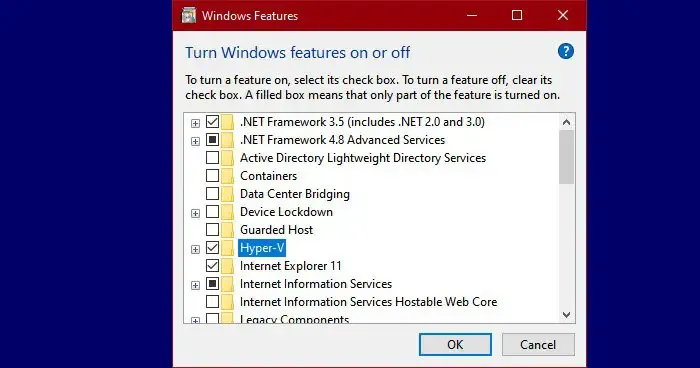
Hyper-V는 Windows에서 기본적으로 활성화되는 Microsoft 고유의 가상화 기술입니다. 이러한 시나리오에서는 Hyper-V가 이미 활성화되어 있기 때문에 내장 하드웨어 기술인 AMD-V가 자동으로 비활성화됩니다. AMD 시스템에서 가상화를 수행하려면 AMD-V가 필요하므로 Hyper-V를 비활성화해야 합니다. Microsoft Hyper-V 기술을 비활성화하려면 규정된 단계를 따르십시오.
- Windows + R 키를 눌러 실행 대화 상자를 엽니다.
- 이제 appwiz.cpl을 입력하여 프로그램 및 기능을 열고 Enter 버튼을 누릅니다.
- 메뉴 오른쪽에서 Windows 기능 켜기 또는 끄기 옵션을 클릭합니다.
- Windows 기능 화면이 나타나면 Hyper-V를 검색 하고 해당 상자가 비활성화되어 있는지 확인합니다.
- 마지막으로 확인을 클릭하여 변경 사항을 저장합니다.
PC를 재부팅하고 더 이상 기능 사용에 어려움이 없기를 바랍니다.
3] CPU 코어 수를 1로 변경
기본적으로 VirtualBox는 둘 이상의 CPU 코어를 VM에 할당합니다. 별거 아닌 것처럼 들릴 수 있지만 하드웨어 가상화를 의무적으로 사용해야 합니다. 좋은 소식은 다음 단계를 사용하여 VM의 설정을 변경하고 코어 수를 1로 변경할 수 있다는 것입니다.
- Oracle VM VirtualBox를 시작하고 오류 메시지가 표시되는 시스템을 마우스 오른쪽 버튼으로 클릭한 다음 설정으로 이동합니다.
- 화면 왼쪽에서 시스템 탭을 선택하고 프로세서 탭을 클릭합니다.
- 이제 프로세서 옵션을 1로 설정하고 확인을 클릭하여 변경 사항을 저장합니다.
마지막으로 가상 머신을 다시 시작합니다. 이제 제대로 작동하고 오류 없이 부팅됩니다.
4] VM 버전을 Windows 7 또는 Windows 2003으로 전환
이것은 해결책이 아니라 버그를 수정하기 위해 업데이트가 릴리스될 때까지 시도할 수 있는 해결 방법입니다. 여기에서 컴퓨터의 버전을 Windows 7 또는 2003으로 변경해야 합니다. 동일한 작업을 수행하려면 VM을 마우스 오른쪽 버튼으로 클릭하고 설정을 선택합니다. 일반 > 기본으로 이동하여 버전을 변경하십시오.
변경 후 VirtualBox를 다시 시작하고 문제가 해결되었는지 확인하십시오.
BIOS에서 AMD-V가 비활성화된 것을 어떻게 수정합니까?
VM을 시작할 때 VirtualBox에 BIOS에서 AMD-V가 비활성화되어 있다고 표시되면 BIOS에서 AMD-B를 활성화하는 오류 메시지를 수행해야 합니다. 그러나 시스템에서 이 기능이 이미 활성화되어 있지만 동일한 오류가 표시되는 경우가 있습니다. 이 경우 AMD-V와 충돌할 수 있으므로 Hyper-V를 비활성화해야 합니다. 그 외에도 실행해야 하는 몇 가지 다른 솔루션이 있습니다.
BIOS에서 AMD-V를 활성화하는 방법은 무엇입니까?
BIOS에서 AMD-V를 활성화해야 합니다. 이를 위해 먼저 BIOS로 부팅해야 합니다. OEM마다 다른 키가 있으므로 적절한 키를 누른 다음 BIOS로 부팅한 후 고급 섹션 또는 CPU 구성에서 보안 가상 머신 모드를 검색하고 사용으로 설정하십시오.


답글 남기기